Pokud tě zajímají působivé poster v stylu známých videoher jako Tomb Raider, jsi na správném místě. V tomto tutoriálu se naučíš, jak pomocí Photoshopu přidat barvu a světlo na svůj model, abys vytvořil dynamickou a fascinující koláž obrázků. Tvojí cílem je vytvořit výbušnou scénu, která dodá tvému posteru poslední úpravy.
Nejdůležitější poznatky
- Natřete svůj model cíleným odrazem světla.
- Použijte Photoshop k ovlivnění barev a vytvoření realistické atmosféry.
- Používejte skupiny vrstev pro lepší organizaci své práce.
- Experimentujte s různými nastaveními tónu a saturace.
Krok za krokem návod
Vytvoření barevné skupiny
Nejprve je důležité uspořádat si pracovní plochu. Začni tím, že vytvoříš novou skupinu pro barvu vytvoření. Otevři skupinu "Osoby" a vytvoř novou skupinu, kterou jednoduše pojmenuješ "Barva".
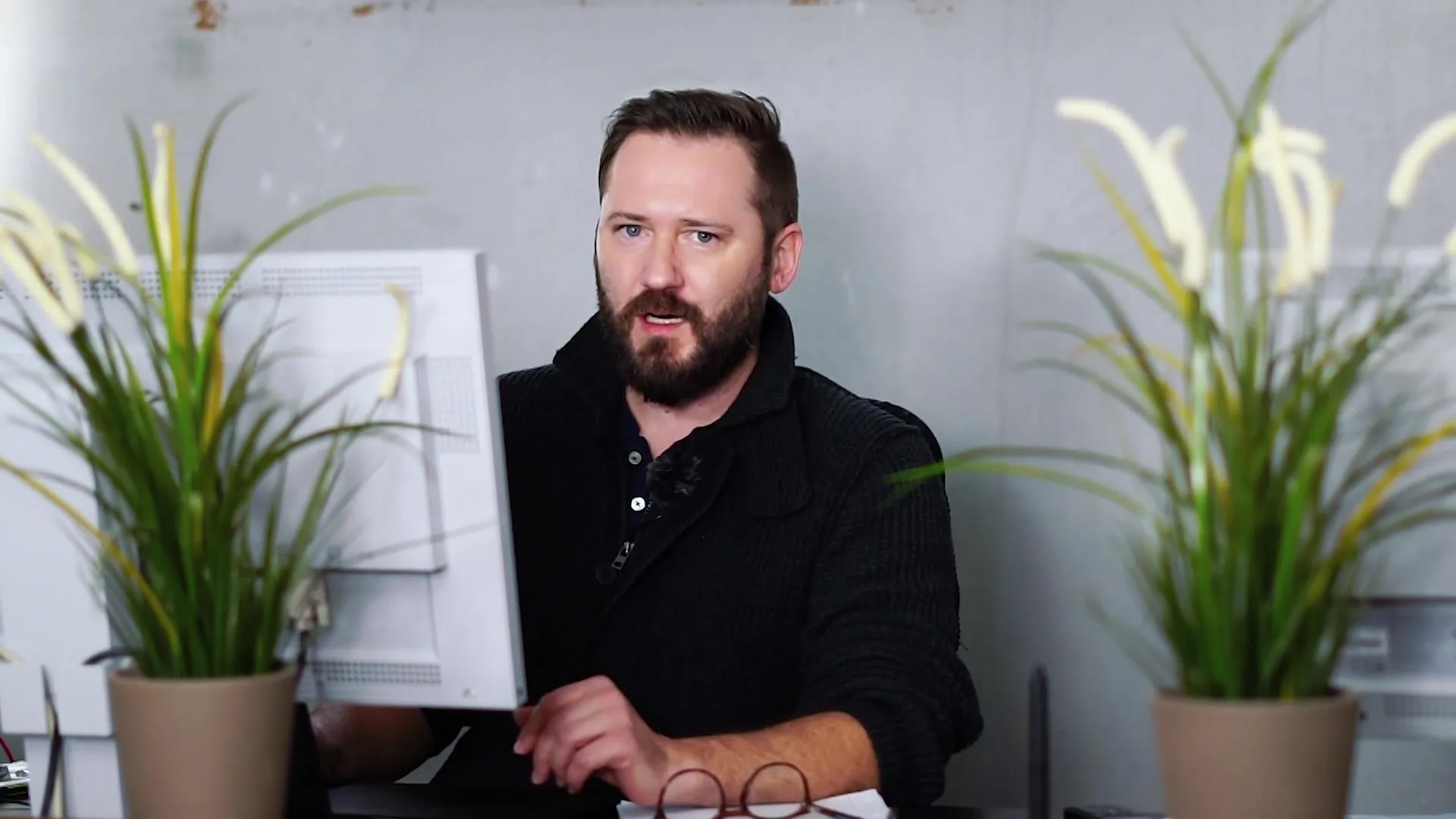
Přidání barevné plochy
Teď je čas přidat barevnou plochu. Vyber si tmavší červenou - neměla by být příliš křiklavá, ale spíše působit jako ohnivá červená. Nastav metodu výplně na „Barva“, abys dosáhl požadovaného efektu.
Invertování masky
Aby ses přizpůsobil intenzitu změny barvy, nyní invertuješ masku. Tímto způsobem bude barevná plocha viditelná pouze tehdy, když budeš kreslit štětcem. Ujisti se, že si vybereš štětec s opacitou kolem 8%.
Nanášení červeného odrazového světla
Zahájí s nanášením červeného pásového světla na svůj model. Zaměř se nejprve na kontury, jako jsou ramena a vlasy. Dávej pozor, abys jemně obarvil vnější oblasti, aby se vytvořil harmonický a průhledný barevný efekt.
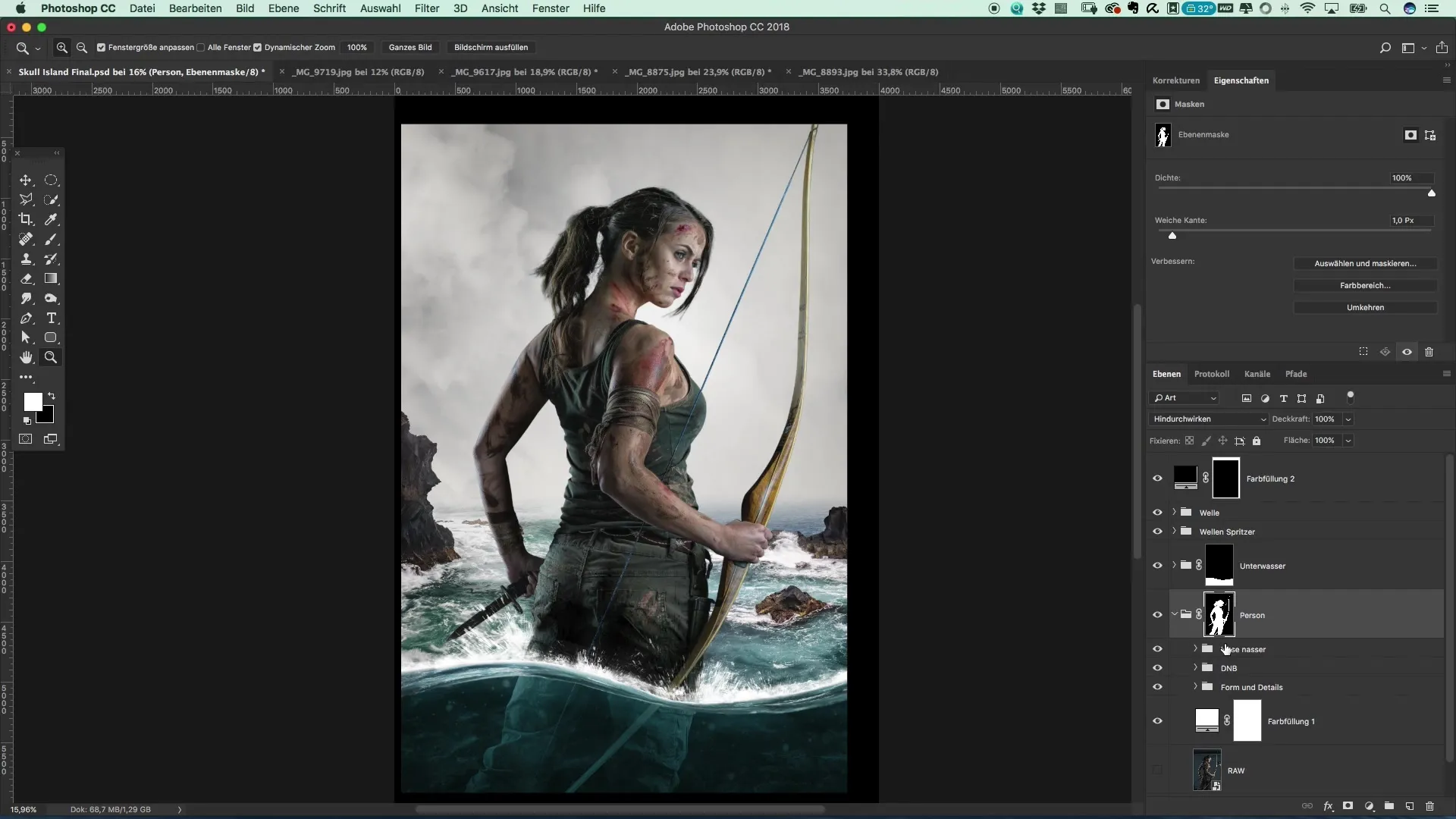
Úprava barvy
Pokud při prvním nanášení barvy zjistíš, že je příliš intenzivní, můžeš pomocí gumy zredukovat oblasti, které jsou příliš silné. Využij možnost vyzkoušet různé štětce, abys vytvořil optimální světelnou atmosféru.
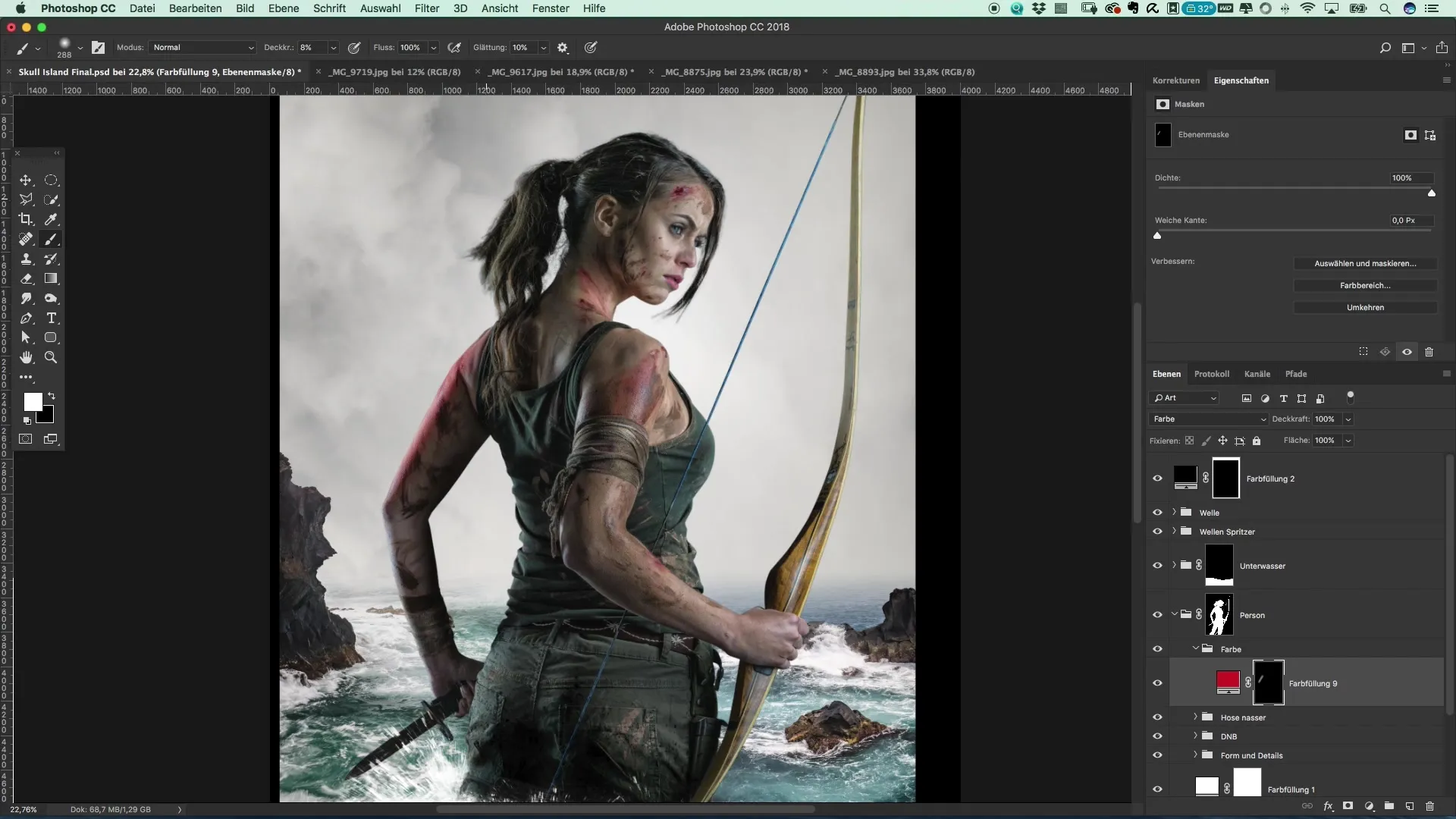
Další úpravy
Aby byl efekt realistický, je důležité vzít v úvahu také další prvky ve tvém obrázku. Jako například napínací vlákno z tvého luku, které je aktuálně modré a působí trochu příliš moderně. Vytvoř výběr, aktivuj režim maskování a nakresli čáru. Ta však později nebude červená.
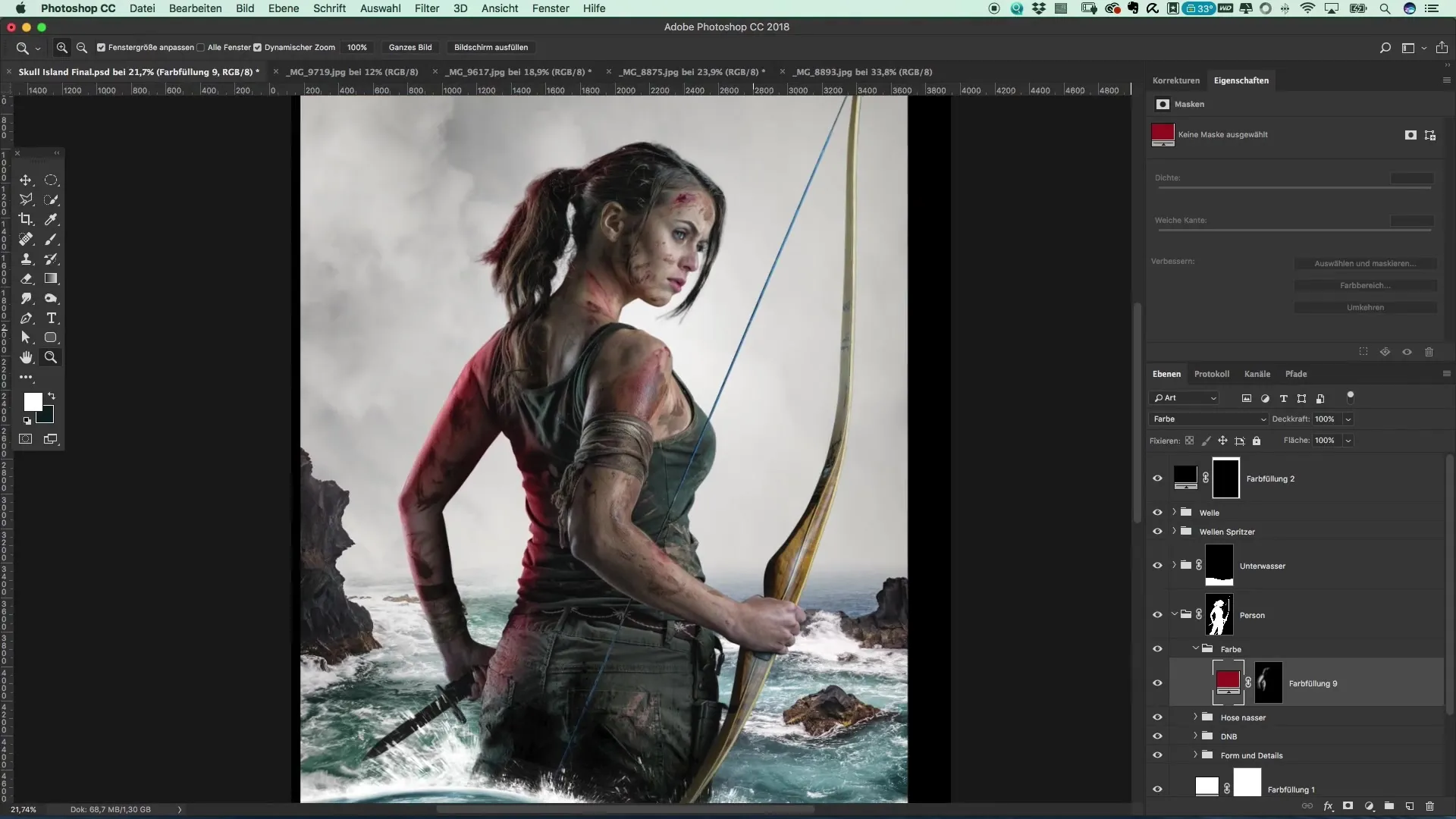
Přizpůsobení barevného tónu a saturace
Po nanesení barvy vytvoř novu vrstvu nastavení tónu/saturace. Sniž saturaci modrého tónu a ztmav barvy. To zajistí ještě stylovější vzhled a neudělá barvy tak křiklavé.
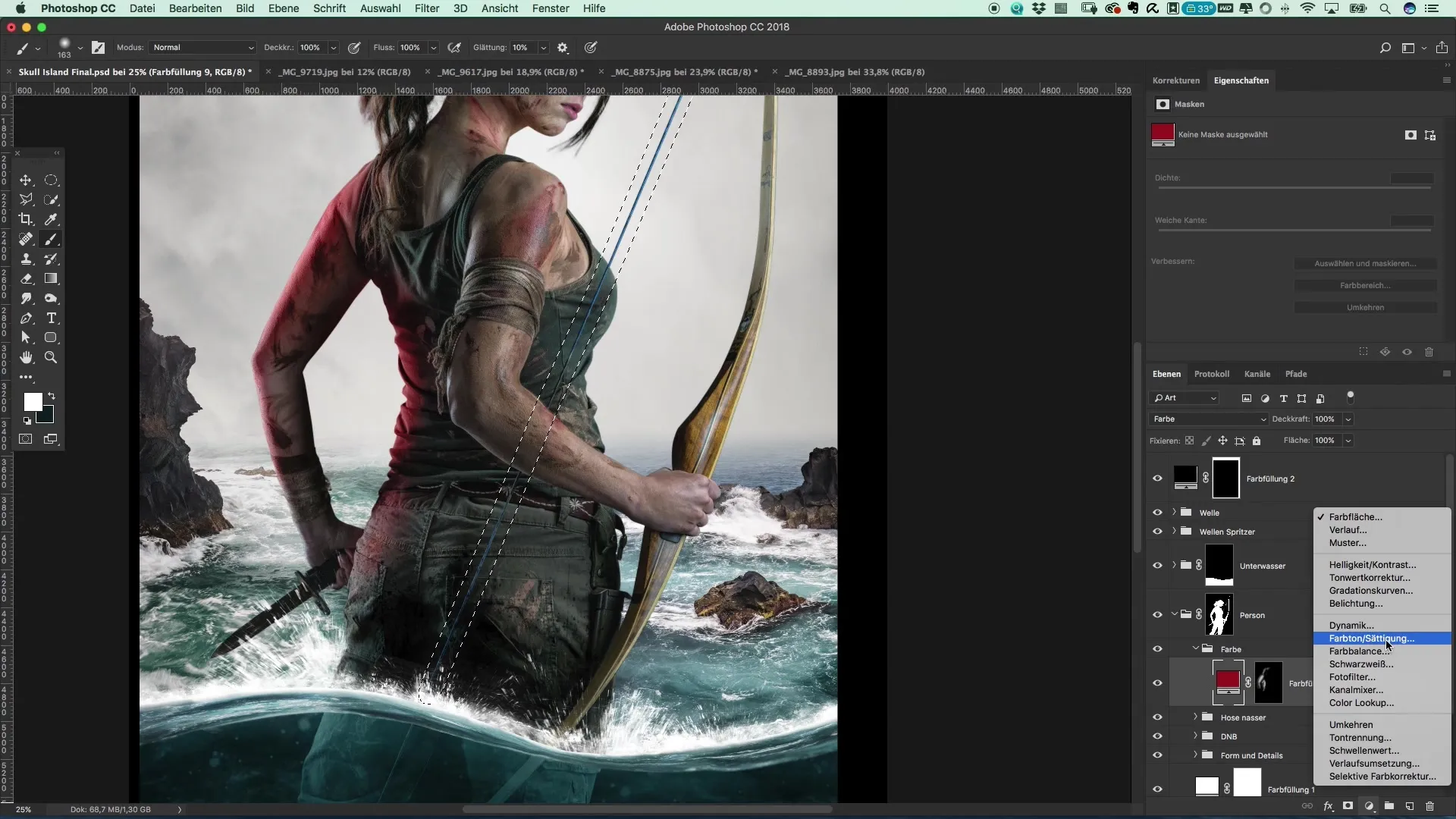
Ukončení barevného tématu
Jakmile budeš s barvami spokojen, ukonči skupinu "Barva". Ujisti se, že svou práci uložíš, abys zachoval efekty, které jsi tak rychle přizpůsobil.
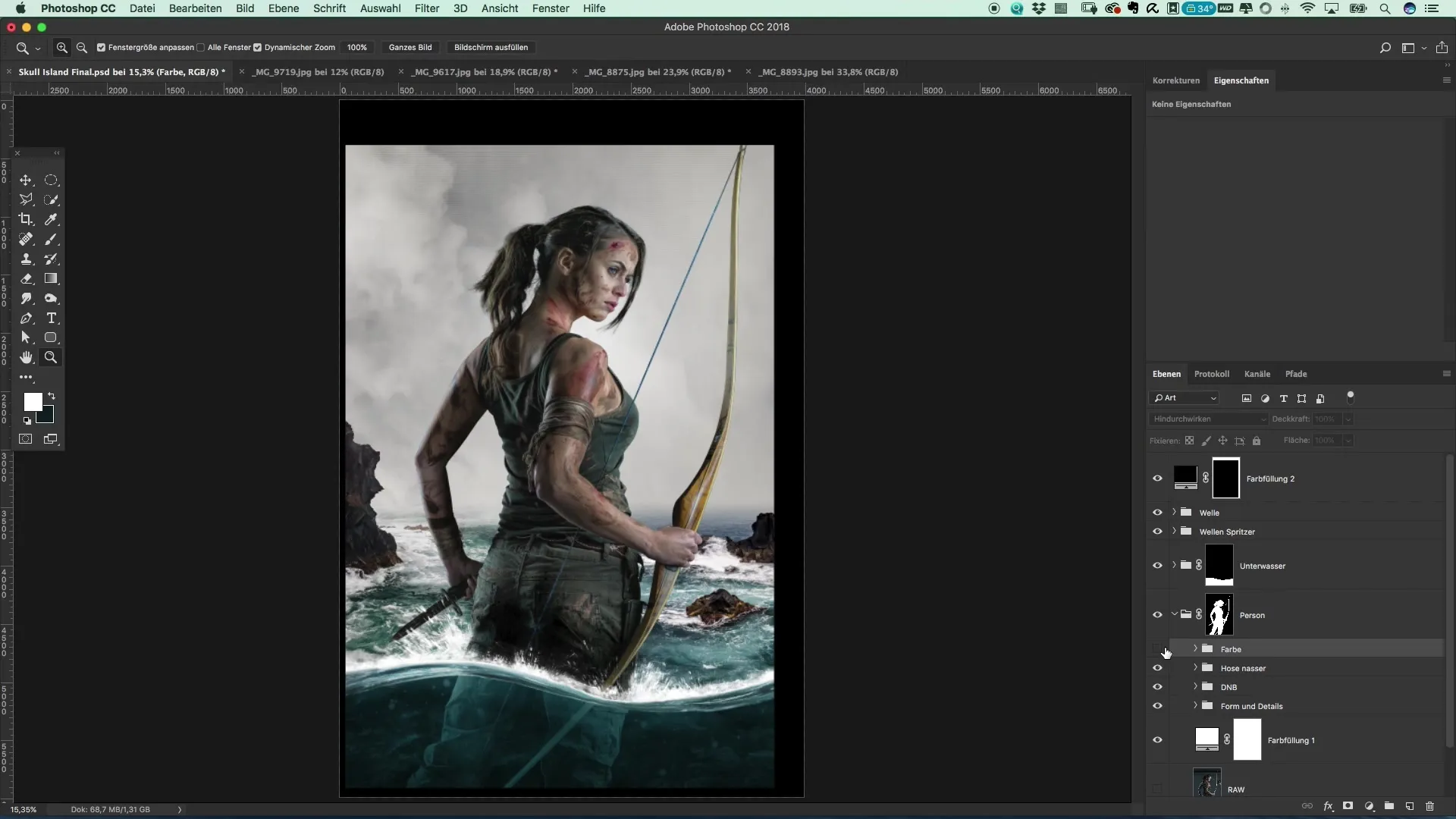
Souhrn - Vytvoření posteru ve stylu Tomb Raider
V tomto návodu jsi se naučil, jak můžeš s pomocí jednoduchých barev a odrazů světla vytvořit působivé postery ve stylu Tomb Raider. Dobře promyšlené použití Photoshop nástrojů může udělat rozdíl v přetváření tvých kreativních nápadů na vizuální mistrovské dílo.
Často kladené otázky
Jak dlouho trvá vytvoření takového posteru?Doba závisí na tvé úrovni znalostí a detailech, které chceš přidat.
Potřebuji speciální znalosti v Photoshopu?Základní porozumění vrstvám a barevným korekcím je užitečné, ale není nezbytně nutné.
Mohou být použity jiné barvy nebo zdroje světla?Ano, experimentuj s různými barvami a zdroji světla pro individuální výsledky.


